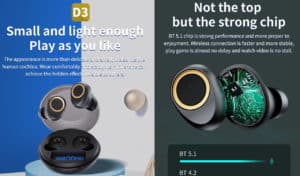Amazon Alexaの音声コマンド応答エラーは非常に一般的であり、さまざまな理由で発生する可能性があります。
Μバーチャルアシスタントの基本原則のXNUMXつは、音声コマンドを聞き、それを認識し、答えを提供することです。 ただし、音声対応デバイスを使用している場合 アレクサ、あなたはすでに次のようないくつかの答えに遭遇したかもしれません。すみません、これはわかりません「」申し訳ありませんが、現在あなたを理解するのに苦労しています。 少し後で試してください .

音声コマンド応答のエラーは非常に一般的であり、インターネット接続の問題からソフトウェアの更新の失敗まで、さまざまな理由で発生する可能性があります。 したがって、音声コマンドへの応答に失敗する原因を見つけることは、問題を理解して解決するための研究の基本的な段階を経ます。
以下に、音声コマンドの応答におけるXNUMXつの一般的なエラーとその解決策を示します。
ヒント:
基本的に聞こえますが、繰り返し発生する間違いのXNUMXつは、デバイスのマイクがオフになっていることを忘れることです。 そのため、デバイスのマイクがオンになっていることを確認してください。 デバイス(Echoなど)がマイクアイコン(キー)にオフであることを示す赤いライトを表示するため、これは簡単に制御できます。 マイクをオンにするには、デバイスの上部にあるマイクボタンを押すだけです。

音声コマンドに応答しない場合のAlexaの修正方法
1.インターネット接続の問題
「申し訳ありませんが、現在あなたを理解するのに苦労しています。 少し後で試してください.これは、Alexaがあなたに言っているのを聞くことができる最も一般的なエラーであり、インターネット接続がないために発生します。 Alexa Virtual Assistantが機能するには、デバイスがインターネットに接続されている必要があります。つまり、デバイスがローカルWiFiネットワークに正常に接続されている必要があります。
問題を解決するには、インターネット接続を確認してください(Wi-Fi)、モデムがネットワークアクセスが不安定であることを示している場合は、接続が正常化されるまで待ってから再試行してください。 モデムとAlexaデバイスの両方のプラグを数秒間抜いて、再起動するのを待つこともできます。
グリッドを使用している場合(メッシュ)WiFiのネットワーク信号を最適化する—など Google Nest Wifi -お使いの携帯電話が他の家電製品とは異なるネットワーク上にあるのは一般的です。 もしそうなら、それはその実装である可能性があります アレクサ 電話とスマートエコースピーカーでは使用方法が異なります Wi-Fiネットワーク 問題を引き起こします。
この問題を解決するには、スマートフォンとEchoデバイスが同じWi-Fiネットワークを使用していることを確認してください。 これを行うには、に移動します お使いの携帯電話とAlexaアプリケーションのネットワーク設定 もう一度音声コマンドを送信してみてください。 それでもAlexaが音声コマンドに応答しない場合は、このリストの次の文に進んでください。
2.理解の問題
«すみません、わかりません!»理解の問題は、仮想アシスタントによって提示される典型的な問題のXNUMXつです。 これがあなたの問題であるかどうかを知るために、Alexaが聞いたことをチェックしてください。 これを行うには、音声コマンド履歴にアクセスします モバイルでAlexaアプリケーションを起動する > もっと > 設定 > プライバシーAlexa > 音声履歴チェック .

理解の問題のためにAlexaとEchoデバイスEが応答しない場合、別のオプションは、仮想アシスタントをアクティブ化するために使用されるウェイクアップワードを変更することです。
これは、お使いの携帯電話のAlexaアプリで直接行うことができます 詳細>設定>デバイス設定 > アラームワードを変更するデバイスを選択します > [設定]>[一般]>[ウェイクアップワード] .
3.オペレーティングシステムレベルでの問題
最悪の場合、デバイスで更新エラーなどのオペレーティングシステムレベルの問題が発生する可能性があります。 このような場合の解決策は、Alexaデバイスをにリセットすることです 工場出荷時のデフォルト。 これが完了したら、デバイスを登録する必要があります あなたのAmazonアカウント を使用して再入力します Alexaアプリケーション.
たとえばeを使用してEchoデバイスをリセットできますお使いの携帯電話上のAlexaアプリケーション、ルートをたどる もっと > 設定 > 設定 端末 > 工場出荷時のデフォルトにリセットするデバイスを選択します 設定 > スクロール 至るまで 工場リセット >を押します リセットすることを確認します。 デバイスのバージョンによって手順が変わる場合があることに注意してください。
ご覧のとおり、音声コマンド認識に関連する問題の原因は アレクサ 上記のリストからそれほど遠くありません。上記の手順に従うことで、間違いなくすばやく修正できます。
 それに従うことを忘れないでください Xiaomi-miui.gr に グーグルニュース すべての新しい記事についてすぐに通知されます! RSSリーダーを使用している場合は、このリンクをたどるだけで、リストにページを追加することもできます>> https://news.xiaomi-miui.gr/feed/gn
それに従うことを忘れないでください Xiaomi-miui.gr に グーグルニュース すべての新しい記事についてすぐに通知されます! RSSリーダーを使用している場合は、このリンクをたどるだけで、リストにページを追加することもできます>> https://news.xiaomi-miui.gr/feed/gn
フォローしてください Telegram あなたが私たちのすべてのニュースを最初に学ぶように!